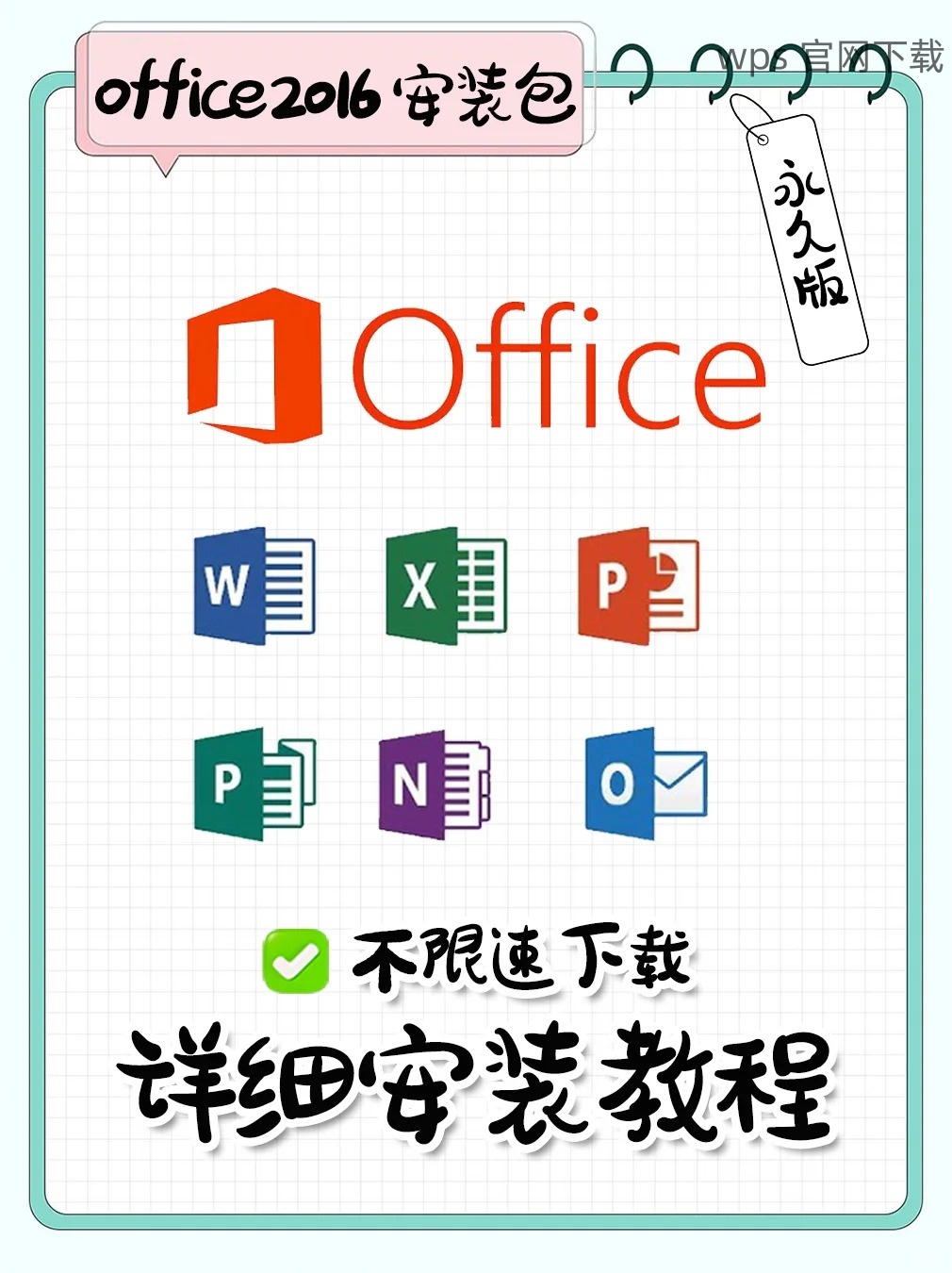共计 965 个字符,预计需要花费 3 分钟才能阅读完成。
在使用 WPS 办公软件时,能够灵活使用各种字体可以提升文档的可读性和美观性。许多用户希望将自定义或者网上下载的字体安装到 WPS 中,以便在文档编辑中使用。接下来,将详细阐述如何将下载好的字体安装到 WPS 中。同时,抛出一些相关的问题供大家参考。
相关问题
如何保证下载的字体与 WPS 兼容?
下载字体的过程中有什么注意事项?
如果安装失败该如何处理?
安装下载字体的解决方案
步骤一:下载字体文件
浏览字体网站
访问一些免费的字体下载网站,例如 Google Fonts 或者字体之家,选择你喜欢的字体。在选择字体时,可关注字体的版权信息,确保可以合法使用。
下载字体文件
点击下载按钮,通常字体文件是以 `.ttf` 或 `.otf` 格式提供。确保将文件下载到一个你容易找到的位置,比如桌面文件夹。
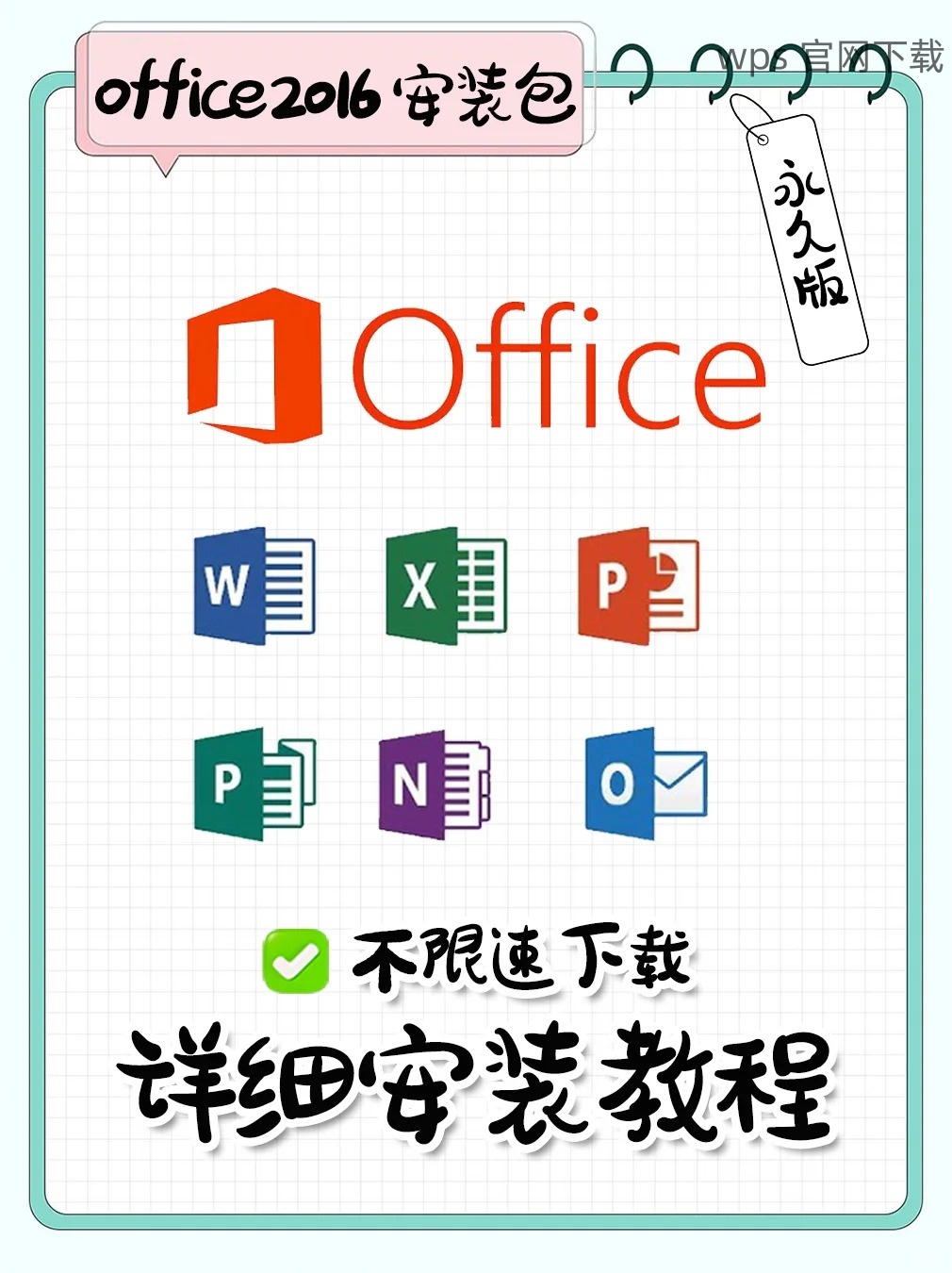
解压文件(如有必要)
如果下载的字体文件是压缩格式,例如 `.zip`,需要先解压。右键点击压缩文件并选择“解压到当前位置”,或者使用解压软件如 WinRAR 进行解压。
步骤二:安装字体
打开字体文件所在目录
在完成下载后,找到你存放字体文件的文件夹。确保文件可以正常打开。
右键安装字体
对于 `.ttf` 或 `.otf` 文件,右键点击字体文件,选择“安装”。这样字体就会被添加到 Windows 的字体库中,同时 WPS 也能检测到这些字体。
检查字体安装情况
在控制面板中,导航到“字体”部分,查看所安装的字体是否已在列表中出现。如果字体成功安装,它便可以在 WPS 中使用。
步骤三:在 WPS 中使用新字体
打开 WPS 办公软件
启动 WPS 后,从主界面中选择“新建”,打开一个新的文档。
选择新字体
在字体菜单中查找自己刚刚安装的字体,确保它可以顺利显示。如果字体未能显示,还需重新启动 WPS 软件。
应用新字体
选中文档中的文本,然后从字体菜单中选择刚安装的字体,并应用至文本中,确认文本风格和效果符合你的要求。
wps官方下载提供了丰富的字体选择,使办公工作更加高效便捷。同时,访问wps中文官网可获取更多资源和下载服务。
安装下载字体到 WPS 是一项简单而有效的操作,通过上述步骤可以轻松实现。确保下载了合适的字体,并按步骤完成安装后,便可在 WPS 中尽情使用定制的字体,从而提高文档的专业性和视觉效果。
确保在使用过程中关注字体的版权与使用规定,以避免不必要的法律纠纷。同时,定期更新 WPS 软件版本以获得更好的使用体验。